![]() กดปุ่ม [Home] (
กดปุ่ม [Home] (![]() ) ที่ด้านล่างตรงกลางของหน้าจอ
) ที่ด้านล่างตรงกลางของหน้าจอ
![]() ปัดหน้าจอไปทางซ้าย แล้วกดไอคอน [การจัดการ Address Book]
ปัดหน้าจอไปทางซ้าย แล้วกดไอคอน [การจัดการ Address Book]
![]() กดปุ่ม [Change]
กดปุ่ม [Change]
![]() เลือกรายการที่ต้องการจาก [All Users], [User Code], [Fax Dest.], [อีเมล] และ [โฟลเดอร์]
เลือกรายการที่ต้องการจาก [All Users], [User Code], [Fax Dest.], [อีเมล] และ [โฟลเดอร์]
![]() เลือกชื่อโฟลเดอร์ที่ต้องการบันทึก
เลือกชื่อโฟลเดอร์ที่ต้องการบันทึก
กดปุ่มชื่อหรือระบุหมายเลขที่บันทึกด้วยปุ่มตัวเลข
![]() กดปุ่ม [Auth. Info]
กดปุ่ม [Auth. Info]
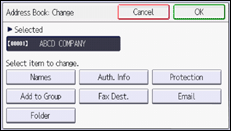
![]() กดปุ่ม [Folder Authentication] จากนั้นกดปุ่ม [Specify Other Auth. Info]
กดปุ่ม [Folder Authentication] จากนั้นกดปุ่ม [Specify Other Auth. Info]
เมื่อเลือก [Do not Specify] SMB User Name และ SMB Password ที่ระบุไว้ใน "Default User Name / Password (Send)" ของการตั้งค่า File Transfer จะถูกนำมาใช้
![]() กดปุ่ม [เปลี่ยนแปลง] ทางขวาของ "ชื่อผู้ใช้สำหรับการล็อกอิน"
กดปุ่ม [เปลี่ยนแปลง] ทางขวาของ "ชื่อผู้ใช้สำหรับการล็อกอิน"
![]() ระบุ user name สำหรับล็อกอินของคอมพิวเตอร์ปลายทาง แล้วกด [OK]
ระบุ user name สำหรับล็อกอินของคอมพิวเตอร์ปลายทาง แล้วกด [OK]
![]() กดปุ่ม [เปลี่ยน] ทางขวาของ "รหัสผ่านสำหรับการล็อกอิน"
กดปุ่ม [เปลี่ยน] ทางขวาของ "รหัสผ่านสำหรับการล็อกอิน"
![]() ใส่รหัสผ่านของคอมพิวเตอร์ปลายทาง แล้วกด [OK]
ใส่รหัสผ่านของคอมพิวเตอร์ปลายทาง แล้วกด [OK]
![]() ใส่รหัสผ่านเพื่อยืนยันอีกครั้ง จากนั้นกดปุ่ม [OK]
ใส่รหัสผ่านเพื่อยืนยันอีกครั้ง จากนั้นกดปุ่ม [OK]
![]() กด [OK]
กด [OK]
![]() กด [Exit]
กด [Exit]
![]() กด [Folder]
กด [Folder]
![]() ตรวจสอบว่าเลือก [SMB] แล้ว
ตรวจสอบว่าเลือก [SMB] แล้ว
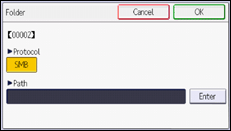
![]() กดปุ่ม [Enter]
กดปุ่ม [Enter]
![]() กด [Enter] จากนั้นระบุโฟลเดอร์
กด [Enter] จากนั้นระบุโฟลเดอร์
ในการระบุโฟลเดอร์ สามารถเลือกพิมพ์ path เองหรือเลือกจากการ browse ในระบบเครือข่ายก็ได้
อ่านรายละเอียดเกี่ยวกับวิธีระบุ path ด้วยตนเองได้ที่ การระบุตำแหน่งโฟลเดอร์ SMB ด้วยตนเอง
อ่านรายละเอียดเกี่ยวกับวิธีระบุ path โดยการเลือกจากเครือข่ายได้ที่ การระบุตำแหน่งโฟลเดอร์ SMB โดยการใช้ Browse Network
![]() กด [Connection Test] เพื่อตรวจสอบว่าได้กำหนด path ถูกต้องแล้ว
กด [Connection Test] เพื่อตรวจสอบว่าได้กำหนด path ถูกต้องแล้ว
![]() กด [Exit]
กด [Exit]
หากการทดสอบการเชื่อมต่อล้มเหลว ให้ตรวจสอบการตั้งค่า แล้วลองอีกครั้ง
![]() กด [OK]
กด [OK]
![]() กดปุ่ม [User Tools] (
กดปุ่ม [User Tools] (![]() )
)
![]() กดปุ่ม [Home] (
กดปุ่ม [Home] (![]() ) ที่ด้านล่างตรงกลางของหน้าจอ
) ที่ด้านล่างตรงกลางของหน้าจอ
